タブレットは、基本的に指で画面をタッチして操作します。タッチ操作には、いくつかの種類があります。まずは、タッチパネルの操作方法を覚えましょう。
タブレットの基本操作方法
タブレットのタッチ操作を一つひとつ見ていきます。
- タップ
- ダブルタップ
- フリック
- スワイプ
- ピンチアウト・ピンチイン
- ロングタップ
- ドラッグ・アンド・ドロップ
- マルチタッチ
- 回転
タブレットのタッチ操作①
タップ
画面に触れてすぐに離すことを、タップといいます。「トン」と軽く叩くように操作します。
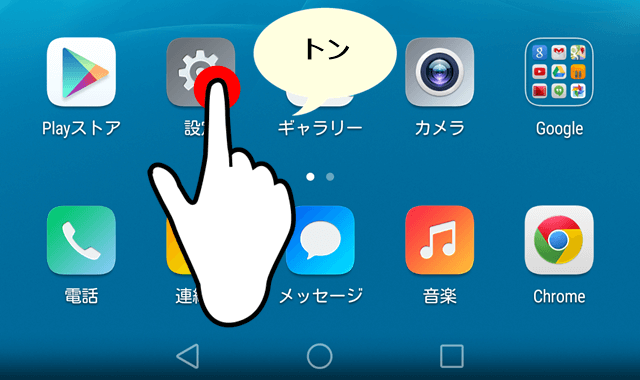
アプリの起動や、選択項目を決定するときに使います。パソコンで言うとマウスのクリックと同様の操作で、最も基本的な操作方法です。
タブレットのタッチ操作②
ダブルタップ
タップを2回続けることを、ダブルタップといいます。「トントンッ」と素早く操作します。

写真やインターネットブラウザなどを表示中にダブルタップすると、画面の一部を拡大することができます。基本的に、再びダブルタップすることで元のサイズに縮小されます。
タブレットのタッチ操作③
フリック
画面を上下左右に払うことを、フリックといいます。「サッ」とページをめくるように操作します。
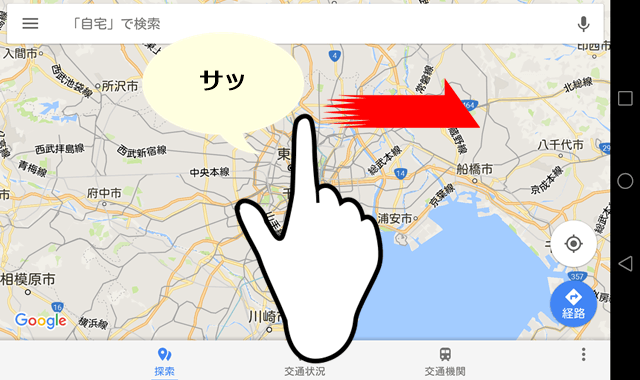
画面を素早く移動させたり、文字入力で使うこともできます。
タブレットのタッチ操作④
スワイプ
画面を上下左右になぞることを、スワイプといいます。フリックに似ていますが、比較的ゆっくり「サーッ」となぞるように操作します。
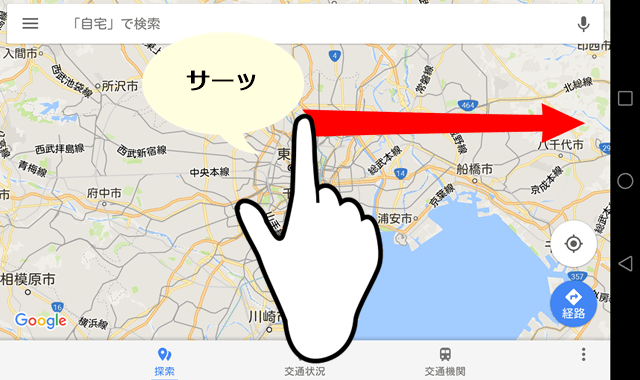
画面をスクロールするときなどに使います。
タブレットのタッチ操作⑤
ピンチアウト・ピンチイン
2本の指(基本的に親指と人差指)で操作します。
ピンチアウト
指を外側に広げるように触ることを、ピンチアウトといいます。
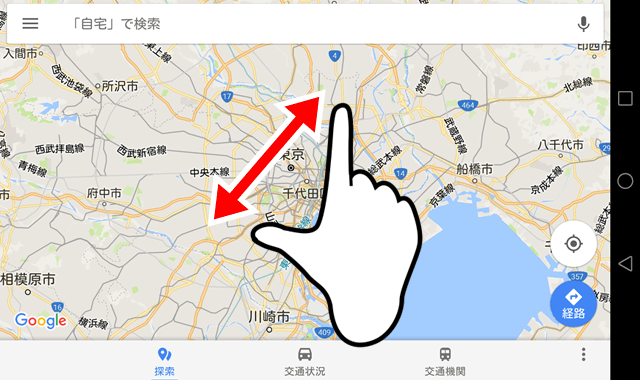
表示を拡大するときに使います。
ピンチイン
指を内側に狭めるように触ることを、ピンチインといいます。
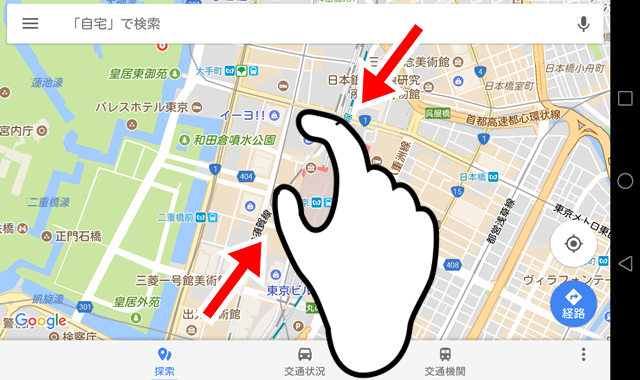
ピンチアウトによって拡大された内容を縮小するときに使います。
タブレットのタッチ操作⑥
ロングタップ
タップした後しばらく押し続けることを、ロングタップといいます。「長押し」や「タッチ&ホールド」などという場合もあります。
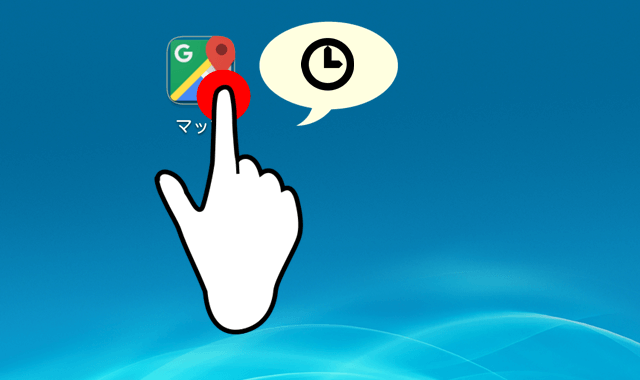
ホーム画面などでメニューを呼び出すときや、アイコンなどを移動可能な状態にするときに使います。
タブレットのタッチ操作⑦
ドラッグ・アンド・ドロップ
アイコンなどをロングタップして移動可能な状態にして、そのまま目的の場所まで移動させた後に指を離す操作をドラッグ・アンド・ドロップといいます。
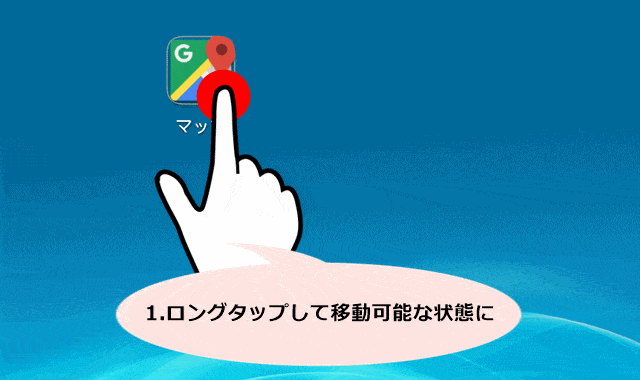
アイコンやウィジェットなどを移動させるときに使います。
タブレットのタッチ操作⑧
マルチタッチ
複数の指で同時に操作することを、マルチタッチといいます。
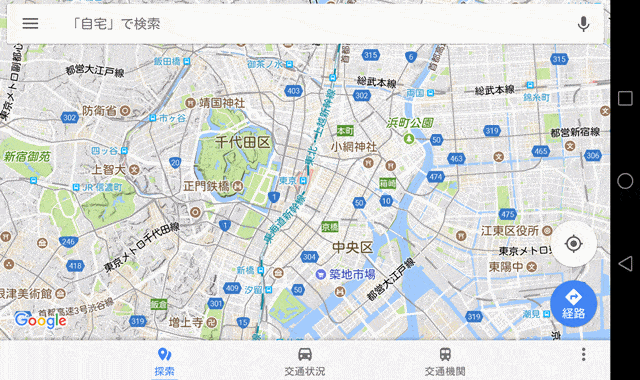
例えば、マップアプリで平面的な表示と立体的な表示を切り替えるときに使います。
タブレットのタッチ操作⑨
回転
マップアプリなどで2本の指で円を描くように操作すると、表示を回転させることができます。
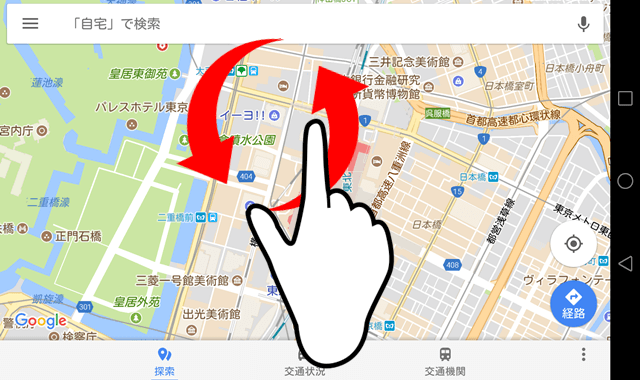
ここまで、タブレットの基本的なタッチ操作を紹介しました。文字や画像だけでは、理解しにくいかもしれませんね。すでにタブレットをお持ちであれば、実際に触れながらマスターすることをおすすめします。
